win7 시스템 업데이트 오류 코드 80072efe가 나타나면 어떻게 해야 합니까?
PHP 편집자 Zimo가 답변해 드립니다. win7 시스템을 업데이트할 때 오류 코드 80072efe가 발생하는 경우 이는 네트워크 연결 문제나 시스템 파일 손상으로 인해 발생할 수 있습니다. 해결 방법은 다양합니다. 1. 네트워크 연결이 정상인지 확인하고 네트워크에 다시 연결해 보십시오. 2. 시스템과 함께 제공되는 네트워크 문제 해결 도구를 실행하여 네트워크 문제를 해결합니다. 3. 시스템 임시 파일과 캐시를 정리합니다. 4. 시스템 파일 검사 도구를 실행하여 시스템 파일을 복구합니다. 위의 방법으로 해결되지 않으면 전문 기술 담당자에게 문의하거나 Microsoft 지원팀에 문의하여 자세한 도움을 받는 것이 좋습니다.
Win7 시스템 업데이트 오류 코드 80072efe 해결방법
1. 업데이트할 때마다 80072EFE가 뜨는데, 인터넷에서 다양한 방법을 시도했지만 소용이 없었습니다. 어떤 패치를 다운로드해도 작동하지 않습니다. 실제로 이 오류는 네트워크 문제로 인해 발생합니다. 먼저 집의 네트워크 문제를 해결한 후 다음 단계를 살펴보세요.
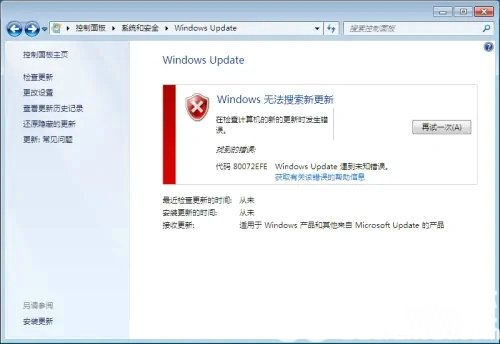
2. 예를 들어 여러 업데이트 후에 발생하는 경우 네트워크 이유를 배제한 다음 그림과 같이 Microsoft 공식 웹사이트로 이동하여 에이전트를 다운로드합니다. 32비트라면 64비트를 다운로드 하시고, 설치가 완료되면 바로 재부팅을 하셔야 합니다.
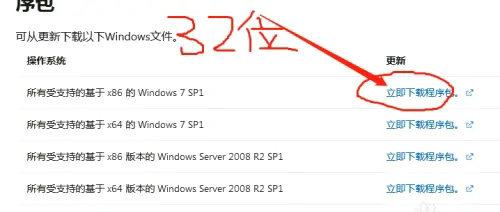
3. 다시 시작한 후 Windows 업데이트를 클릭하면 검색하는 데 시간이 오래 걸립니다. 업데이트가 가능한 경우에는 다음 단계를 볼 필요가 없습니다. 원본 포스터에는 그림과 같이 새로운 오류 코드 8007000E가 나타납니다. 이는 오랫동안 업데이트되지 않았으며 새 패치를 다운로드해야 함을 나타냅니다.
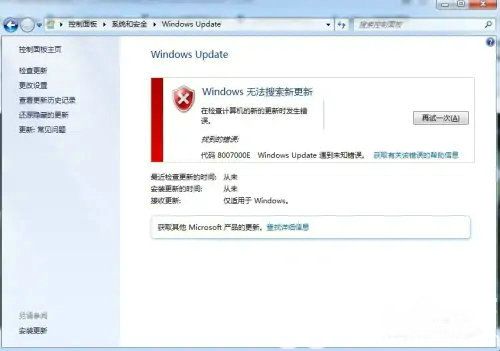
4. Microsoft 공식 웹사이트를 열어 Windows 7 업데이트 프로그램(KB3138612)을 다운로드한 후 설치하고 다시 시작한 후 업데이트를 다시 클릭하세요.
5. 이제 업데이트가 성공한 것을 확인할 수 있습니다.
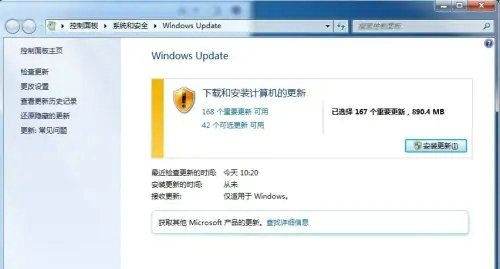
기타 해결 방법:
위의 방법으로 문제가 해결되지 않으면 시스템 재설치를 고려할 수 있습니다.
미러 다운로드 권장
Win7 SP1 공식 플래그십 버전 64비트
Win7 x64 순수 버전(64비트 자동 활성화)
Win7 순수 버전 활성화 없음 64비트(노트북만 해당)
시스템 설치 방법
이 사이트에서는 두 가지 시스템 설치 방법을 제공합니다. 로컬 하드 디스크 설치가 가장 간단한 설치 방법입니다. 하드 디스크 설치를 사용하기 전에 U 디스크 부팅 도구를 만드는 것이 좋습니다. 하드 디스크 설치에 실패하거나, 컴퓨터를 켤 수 없거나, 환영 인터페이스에서 멈추거나, 바탕 화면에 들어갈 수 없거나, 블루 스크린이 나타나는 경우, 등, 그런 다음 시스템을 다시 설치하려면 U 디스크를 선택해야 합니다.
주의 사항: 시스템을 다시 설치할 때 현재 시스템 디스크(일반적으로 C 드라이브)가 포맷됩니다. C 드라이브와 데스크톱 데이터를 미리 백업하세요.
위 내용은 win7 시스템 업데이트 오류 코드 80072efe가 나타나면 어떻게 해야 합니까?의 상세 내용입니다. 자세한 내용은 PHP 중국어 웹사이트의 기타 관련 기사를 참조하세요!

핫 AI 도구

Undresser.AI Undress
사실적인 누드 사진을 만들기 위한 AI 기반 앱

AI Clothes Remover
사진에서 옷을 제거하는 온라인 AI 도구입니다.

Undress AI Tool
무료로 이미지를 벗다

Clothoff.io
AI 옷 제거제

AI Hentai Generator
AI Hentai를 무료로 생성하십시오.

인기 기사

뜨거운 도구

메모장++7.3.1
사용하기 쉬운 무료 코드 편집기

SublimeText3 중국어 버전
중국어 버전, 사용하기 매우 쉽습니다.

스튜디오 13.0.1 보내기
강력한 PHP 통합 개발 환경

드림위버 CS6
시각적 웹 개발 도구

SublimeText3 Mac 버전
신 수준의 코드 편집 소프트웨어(SublimeText3)

뜨거운 주제
 7490
7490
 15
15
 1377
1377
 52
52
 77
77
 11
11
 52
52
 19
19
 19
19
 41
41
 유레카 거래소에서 네트워크 오류가 발생한 경우 대처 방법
Jul 17, 2024 pm 04:25 PM
유레카 거래소에서 네트워크 오류가 발생한 경우 대처 방법
Jul 17, 2024 pm 04:25 PM
EEX 교환 네트워크 오류가 발생하면 다음 단계를 수행하여 문제를 해결할 수 있습니다. 인터넷 연결을 확인하세요. 브라우저 캐시를 지웁니다. 다른 브라우저를 사용해 보세요. 브라우저 플러그인을 비활성화합니다. Ouyi 고객 서비스에 문의하세요.
 왜 Bitget Wallet 거래소에 등록할 수 없나요?
Sep 06, 2024 pm 03:34 PM
왜 Bitget Wallet 거래소에 등록할 수 없나요?
Sep 06, 2024 pm 03:34 PM
BitgetWallet 거래소에 등록할 수 없는 이유는 계정 제한, 지원되지 않는 지역, 네트워크 문제, 시스템 유지 관리 및 기술적인 장애 등 다양한 이유가 있습니다. BitgetWallet 거래소에 등록하려면 공식 웹사이트를 방문하여 정보를 입력하고 약관에 동의한 후 등록을 완료하고 신원을 확인하세요.
 MEXC(말차) 공식 홈페이지에 로그인할 수 없는 이유는 무엇입니까?
Dec 07, 2024 am 10:50 AM
MEXC(말차) 공식 홈페이지에 로그인할 수 없는 이유는 무엇입니까?
Dec 07, 2024 am 10:50 AM
MEXC(Matcha) 웹사이트에 로그인할 수 없는 이유는 네트워크 문제, 웹사이트 유지 관리, 브라우저 문제, 계정 문제 또는 기타 이유 때문일 수 있습니다. 해결 단계에는 네트워크 연결 확인, 웹사이트 공지 확인, 브라우저 업데이트, 로그인 자격 증명 확인, 고객 서비스 문의 등이 포함됩니다.
 okx로 로그인 시 인증코드를 받을 수 없습니다
Jul 23, 2024 pm 10:43 PM
okx로 로그인 시 인증코드를 받을 수 없습니다
Jul 23, 2024 pm 10:43 PM
OKX 로그인 시 인증코드를 받을 수 없는 이유에는 네트워크 문제, 휴대폰 설정 문제, SMS 서비스 중단, 서버 사용량 및 인증코드 요청 제한 등이 있습니다. 해결책은 다음과 같습니다: 다시 시도하고, 네트워크를 전환하고, 고객 서비스에 문의하십시오.
 Ouyiokex 로그인 시 인증코드를 받을 수 없습니다
Jul 25, 2024 pm 02:43 PM
Ouyiokex 로그인 시 인증코드를 받을 수 없습니다
Jul 25, 2024 pm 02:43 PM
OKEx 로그인 인증 코드 수신 실패 이유 및 해결 방법: 1. 네트워크 문제: 네트워크 연결 확인 또는 네트워크 전환 2. 휴대폰 설정: SMS 수신 또는 OKEx 화이트리스트 활성화 제한: 나중에 다시 시도하거나 4. 서버 정체: 나중에 다시 시도하거나 피크 기간 동안 다른 로그인 방법을 사용하십시오. 5. 계정 동결: 문제를 해결하려면 고객 서비스에 문의하십시오. 기타 방법: 1. 음성 인증 코드 2. 제3자 인증 코드 플랫폼 3. 고객 서비스에 문의하세요.
 왜 Gate.io 공식 홈페이지에 로그인할 수 없나요?
Aug 19, 2024 pm 04:58 PM
왜 Gate.io 공식 홈페이지에 로그인할 수 없나요?
Aug 19, 2024 pm 04:58 PM
Gate.io 공식 웹사이트에 로그인할 수 없는 이유는 네트워크 문제, 웹사이트 유지 관리, 브라우저 문제, 보안 설정 등입니다. 해결 방법은 다음과 같습니다: 네트워크 연결 확인, 유지 관리가 끝날 때까지 대기, 브라우저 캐시 지우기, 플러그인 비활성화, 보안 설정 확인, 고객 서비스에 문의.
 ANBI 앱 공식 다운로드 v2.96.2 최신 버전 설치 Anbi 공식 안드로이드 버전
Mar 04, 2025 pm 01:06 PM
ANBI 앱 공식 다운로드 v2.96.2 최신 버전 설치 Anbi 공식 안드로이드 버전
Mar 04, 2025 pm 01:06 PM
Binance App 공식 설치 단계 : Android는 공식 웹 사이트를 방문하여 다운로드 링크를 찾아야합니다. Android 버전을 선택하여 IOS를 설치하십시오. 모두 공식 채널을 통해 계약에주의를 기울여야합니다.
 Huobi 공식 웹사이트에 로그인할 수 없는 이유는 무엇입니까?
Aug 12, 2024 pm 04:09 PM
Huobi 공식 웹사이트에 로그인할 수 없는 이유는 무엇입니까?
Aug 12, 2024 pm 04:09 PM
Huobi 공식 웹사이트에 로그인할 수 없는 이유는 다음과 같습니다: 네트워크 연결 확인 및 브라우저 캐시 삭제. 웹사이트는 유지보수 또는 업데이트 중일 수 있습니다. 보안 문제로 인해(예: IP 주소 차단 또는 계정 동결) 입력한 웹사이트 주소가 올바르지 않습니다. 귀하의 지역에서는 제한될 수 있습니다. 기타 기술적인 문제.




